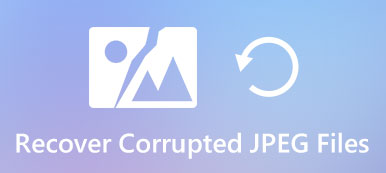0バイトのファイルを回復する方法は? 答えるのは難しい質問です。 0バイトのファイルの理由を知っておく必要があります。 さらに、ファイル形式を知る必要があります。0バイトのWord文書を復元する方法は、JPEGファイルとは異なる必要があります。 この記事では、4バイトを示すファイルを回復するための0つの効率的な方法を共有しています。 ソリューションの詳細を学び、それに応じて適切なソリューションを選択してください。

パート1:0バイトのファイルを取得する理由、ここに理由があります
0バイトファイルは、ファイル内にスペースやデータがないことを示します。 簡単に言うと、0バイトのファイルを取得すると、そのファイルはRAWになり、ファイルを保存するスペースがゼロになります。 0バイトのファイルを回復するための適切なソリューションを選択する前に、0バイトのファイルの可能性を確認する必要があります。
1.不完全なファイル。 一部のファイルをダウンロード、転送、アーカイブ、またはアップロードすると、不完全なファイルには0バイトが表示されます。 完全なダウンロードで0バイトのファイルを回復する必要があります。
2.ウイルス感染。 コンピュータにマルウェアが存在する場合、攻撃の影響を受けるファイルはすべて破損し、0バイトのファイルになります。 次に、事前にウイルス対策ソフトウェアを実行する必要があります。
3.破損したパーティション。 ハードドライブのフォーマットまたはパーティション分割中の中断、またはディスクファイルシステムをRAWにする不良セクタがあると、ファイルが読み取れなくなる可能性があります。
4.誤った切断。 USBケーブルにいくつかのファイルがある場合は、ファイルを保存し、関連ドキュメントを閉じて、コンピューターからUSBケーブルを取り出す必要があります。 ((USBが認識されませんか?)
パート2:4バイトのファイルを回復するための0つの最良の方法
方法1:職業として0バイトのファイルを回復する方法
MacとWindowsで0バイトのファイルを回復し、写真、ビデオ、エグゼクティブファイルなどを取得し、上書きされたファイルを取り戻すためのオールインワンソリューションが必要な場合は、 Apeaksoftデータ復旧 考慮に入れることができる望ましい0バイトのファイル回復です。 さらに、さまざまなファイル形式を取得するための高度なスキャンアルゴリズムを備えたディープスキャンモードを提供します。

4,000,000+ ダウンロード
0バイトのファイル回復をダウンロードしてインストールすると、コンピュータでプログラムを起動できます。 写真、Word文書など、取得するファイルの種類とハードディスクドライバを選択します。 あなたはクリックすることができます スキャン デバイスをスキャンするためのボタン。

パーティションまたはデバイスをスキャンしたら、左側のバーでタイプ別にソートされたデータを確認できます。 復元する0バイトのファイルを選択するか、をクリックしてフォルダを選択します。 フィルタ 上部の中央にあるオプションで、失われた、または破損した0バイトのファイルを見つけます。

データを見つけたら、インターフェースの右上隅にあるXNUMX番目のアイコンをクリックできます。 あなたは単にクリックすることができます 回復する ボタンをクリックして、0バイトのファイルをコンピューターに復元します。 回復が終了した後、ソフトウェアは自動的に回復されたデータを表示します。

方法2:ウイルス対策ソフトウェアを使用して0バイトのファイルを取得する方法
上記のように、マルウェアの影響を受けるファイルは0バイトのファイルになります。 ウイルスクリーニング後に0バイトを示すファイルを回復するには何をすべきですか? これがファイルを取り戻すプロセスです。
Ctrl + Shift + Escボタンの組み合わせを使用して、Windowsでタスクマネージャーを開きます。 でSYSWINタスクを見つけます プロセス タブをクリックします タスクの終了] プロセスを終了するボタン。
[スタートアップ]タブに移動して、SYSWINを再度見つけます。 を選択 無効にします オプションを選択し、SYSWINをもう一度右クリックして、 ファイルを開く ボタンをクリックしてソースファイルを削除します。
ファイルがタスクマネージャーに表示されない場合は、右クリックして Windows アイコン。 次に、を検索できます 隠しファイルを表示する フォルダオプションを開きます。

現在地に最も近い 隠しファイル、フォルダ、ドライブを表示 オプション。 クリック OK 確認するボタン。 それに応じて、SYSWINに関連する隠しファイルを検索して削除できます。

C:ドライブのルートフォルダに移動し、 ファイルエクスプローラ BOOTフォルダを見つけます。 次に、SYSWINファイルを含むフォルダーを削除してから、ごみ箱からファイルを空にします。
Video Cloud Studioで レジストリエディタ オプションを選択し、HKEY_CLASSES_BOOTオプションに移動します。 次に、SYSWINを検索し、レジストリからファイルを削除して、ファイルがクリーンアップされていることを確認できます。
ファイルを削除したら、感染した0KBファイルを開いてWindows 0/10/8で7バイトのファイルを復元できます。コンピューターを再起動すると、PCで再び実行されます。 (方法を見つける 隠しファイルをMacに表示する)
方法3:ファイル拡張子を変更して0バイトのファイルを回復する方法
一部のWordファイルが突然0バイトになった場合、またはUSBケーブル内のExcelファイルが0KBになった場合、ファイル拡張子を変更すると、0バイトのWordドキュメントファイルを復元するのに役立ちます。
コンピューターに移動し、ストレージデバイスまたはパーティションを右クリックします。 次に、 プロパティ オプションを選択し、[ツール]タブに移動して、0バイトファイルのエラーを確認します。
プロパティウィンドウで、をクリックすることができます チェック ボタンの ツール メニューをクリックし、 自動的にファイルシステムのエラーを修正 オプションを選択し、次にクリックします。 お気軽にご連絡ください
スキャンプロセスが完了したら、をクリックして 閉じる ボタン。 ハードドライブまたはストレージデバイスを開き、次のように入力します FOUND.000 アドレスフィールドに。
0バイトのJPGファイルを復元する必要がある場合は、ファイル拡張子をJPEG / JPGに変更できます。 Word文書の場合、ファイルをFOUND.docとして保存できます。

方法4:CHKDSKユーティリティを使用して0バイトのファイルを取得する方法
0バイトのEXEファイルを取得する必要がある場合、または何らかの理由で0バイトのファイルを解決する必要がある場合は、CHKDSKユーティリティを使用してコマンドラインを実行し、0バイトのファイルを簡単に回復できます。
勝利+ R Windowsでコマンドプロンプトを実行するためのキーボードコンボ。 その後、[ファイル名を指定して実行]ダイアログボックスにcmdと入力し、 入力します
コマンドラインを入力します CHKDSK / FK: (Kは、0バイトのファイルを含むハードドライブのストレージデバイスまたはパーティションの名前です。その後、を押すことができます。 入力します
特にシステムエラーが長引く場合は、スキャンを実行してエラーを修正し、0バイトのファイルを復元します。 その後、ファイルをダブルクリックしてファイルを使用できます。

パート3:0バイトを示すファイルの回復に関するFAQ
1. 0バイトファイルとはどういう意味ですか?
0バイトのファイルは、データを含まないコンピュータファイルです。 通常、ファイルは破損しているか、失われているか、読み取れません。 この場合、復元前にデフォルトのアプリケーションで0バイトのファイルを開くことはできません。
2. 0バイトのファイルを回復するためにWINSYSファイルを削除する必要があるのはなぜですか?
マルウェアの影響を受けたプログラムを完全に削除できるWINSYSファイルの削除は複雑になるはずです。 0バイトのファイルの復元を再度開くと、マルウェアがコンピューターで再度実行される可能性があります。
3.サポートされていない属性の0バイトファイルを解決する方法は?
サポートされていない属性を持つほとんどのファイルは0バイトを表示しますが、通常のZIPツールを使用して、0バイトのファイルを回復するファイルを作成できます。 これで、代わりに互換性のあるプレーヤーまたはデバイスを使用して別のデバイスと共有できます。 ((Zipファイルを回復する ここで)
まとめ:
0バイトのファイルを復元する必要がある場合は、記事から4つの効率的な方法について詳しく知ることができます。 状況について詳しく学び、それに応じて目的のソリューションを選択してください。 Apeaksoft Data Recoveryは、WindowsとMacで0バイトのファイルを復元するための究極のソリューションです。